Jak korzystać z wielu przystanków w Mapach Google
Mapy Google(Google Maps) to jedna z najbardziej znanych obecnie używanych aplikacji nawigacyjnych. Ludzie używają go głównie do wyznaczania tras dojazdu, ale także do wyszukiwania szlaków turystycznych, lokalnych firm i wielu innych. Istnieje wiele alternatyw Google Maps(Google Maps alternatives) , ale żadna z nich nie cieszy się taką samą popularnością.
Jedną z najbardziej przydatnych dostępnych funkcji jest możliwość zaprogramowania wielu przystanków w Mapach Google(Google Maps) . Możesz uzyskać dostęp do tej funkcji z różnych miejsc w aplikacji. Z tego przewodnika dowiesz się, jak korzystać z tej funkcji.

Dodawanie wielu przystanków(Multiple Stops) w Mapach Google(Google Maps)
Funkcja dodawania wielu przystanków w Mapach Google(Google Maps) jest wbudowana w sam proces wyszukiwania lokalizacji. To trochę jak tworzenie niestandardowych tras(creating custom routes) , ale możesz korzystać z tej funkcji na bieżąco podczas podróży. Aby rozpocząć, musisz najpierw zaznaczyć punkt końcowy swojej trasy.
Aby to zrobić, po prostu otwórz aplikację Mapy Google(Google Maps) i wpisz lokalizację w polu wyszukiwania. Gdy żądana lokalizacja pojawi się na liście, po prostu ją dotknij.

Na mapie pojawi się znacznik tej lokalizacji. Możesz wybrać przycisk Wskazówki(Directions) dojazdu, aby wybrać tę lokalizację jako punkt końcowy trasy.
W tym momencie aplikacja Mapy Google(Google Maps) wyświetla widok trasy. Pod mapą zobaczysz odległość i czas do miejsca docelowego.
Aby rozpocząć tworzenie trasy, dotknij trzech kropek w prawym górnym rogu, aby otworzyć menu. Wybierz z menu opcję Dodaj przystanek .(Add stop)

Spowoduje to otwarcie okna edycji trasy z wieloma polami przedstawiającymi aktualną trasę od początku do końca.
Zobaczysz swoją lokalizację jako punkt początkowy, a miejsce docelowe jako drugi punkt (bieżący punkt końcowy). Teraz możesz dodawać i edytować przystanki na trasie.
Jak dodawać i edytować przystanki na trasie
Istnieje wiele funkcji wbudowanych w okno edycji trasy, upakowane w jednym małym obszarze.
Dodawanie przystanków na trasie(Adding Route Stops)
Aby dodać miasto lub inną lokalizację, której nazwę już znasz, po prostu wpisz tę lokalizację w polu następnego kroku. Zobaczysz małą literę po lewej stronie identyfikującą znacznik mapy dla tego przystanku.
Jeśli nie znasz nazwy przystanku, po prostu zacznij ją wpisywać, a pod polem wyszukiwania zobaczysz listę pasujących lokalizacji na trasie.
Pamiętaj, że zobaczysz także odległość tej lokalizacji od Twojej bieżącej lokalizacji.
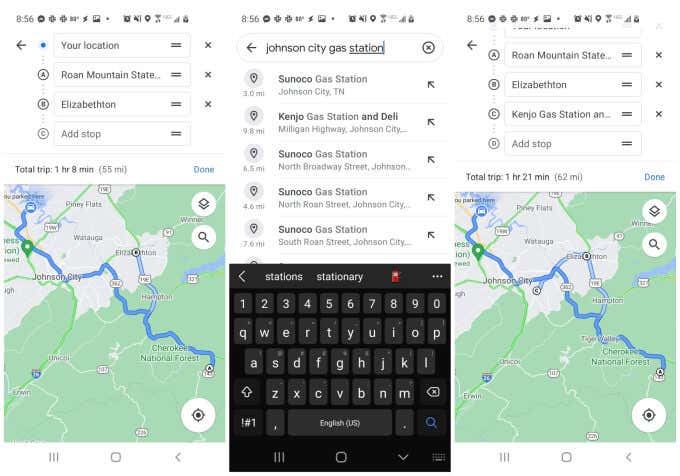
Stuknij(Tap) dowolny element w wynikach, aby wybrać go jako jeden ze swoich przystanków.
Gdy skończysz budować trasę, zobaczysz wszystkie te liczne punkty na końcowej liście nad mapą.
Edycja przystanków na trasie(Editing Route Stops)
Możesz zmienić kolejność postojów na trasie, przytrzymując i przeciągając to pole palcem. Przenieś(Move) nowe przystanki dodane przed miejscem docelowym, aby były one pośrednimi w drodze do tego miejsca docelowego.
Za każdym razem, gdy dotkniesz mapy, u góry zobaczysz punkt początkowy i końcowy wraz z liczbą postojów dodanych na trasie.
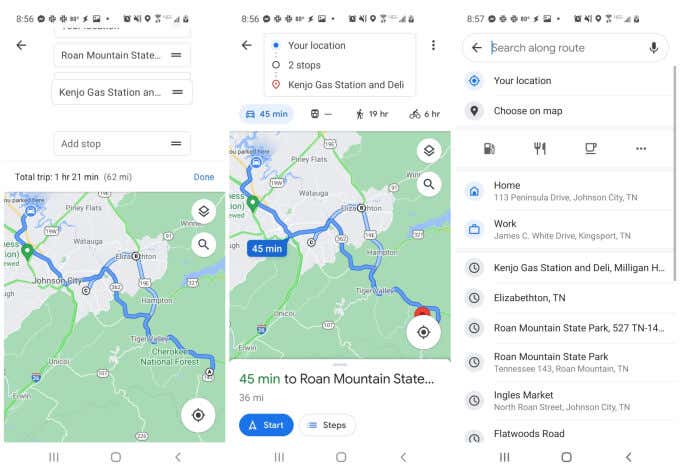
Po zakończeniu trasy wystarczy wybrać przycisk Start , aby rozpocząć jazdę.
Używanie wyszukiwania na mapie(In-Map Search) do dodawania wielu przystanków(Add Multiple Stops)
Innym sposobem dodania wielu przystanków w Mapach Google(Google Maps) z widoku mapy (nawet podczas podróży) jest dotknięcie małej ikony lupy na mapie. Spowoduje to otwarcie pola wyszukiwania, w którym można wyszukiwać określone punkty lub ogólne przystanki.
Oto kilka przykładów ogólnych przystanków:
- Restauracja
- Stacja paliw
- Kawiarnia
- Sklep odzieżowy
- Ulubione
Możesz naprawdę wpisać dowolny ogólny opis firmy(description of a business) lub lokalizacji, której szukasz, a Mapy Google(Google Maps) pokażą Ci wszystkie te opcje na Twojej trasie. Opcja „Ulubione” to nazwa dowolnej zapisanej lokalizacji, którą masz na liście ulubionych w Mapach Google(Google Maps Favorites) .
Dotknij trzech kropek po prawej stronie ikon lokalizacji (filiżanka kawy, dystrybutor paliwa itp.), aby wyświetlić często używaną listę ogólnych rodzajów działalności.
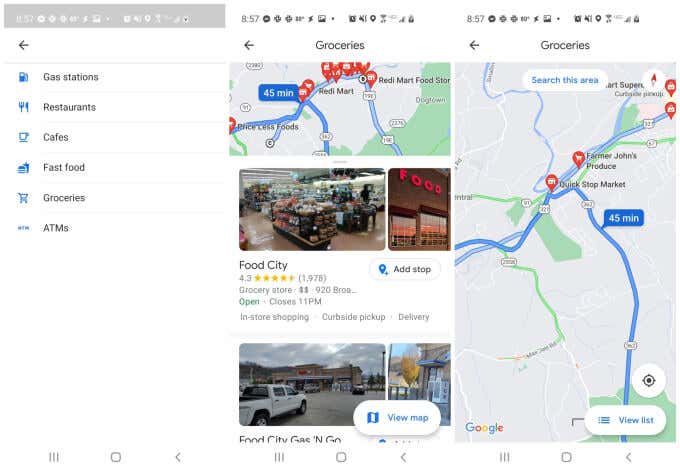
Wyniki wyszukiwania będą wyświetlane jako czerwone znaczniki trasy na górze mapy. Wszystkie wyświetlane lokalizacje są wybierane na podstawie ich bliskości do aktualnej trasy.
Jeśli dotkniesz dowolnego z tych czerwonych znaczników, zobaczysz krótką etykietę typu firmy, jej lokalizacji oraz tego, czy firma jest obecnie otwarta, czy zamknięta.
Dotknij Dodaj postój(Add stop) pod wpisem, aby dodać ten postój do bieżącej trasy. Gdy ją dodasz, zobaczysz, że liczba przystanków wymieniona nad obecną mapą wzrośnie o jeden.
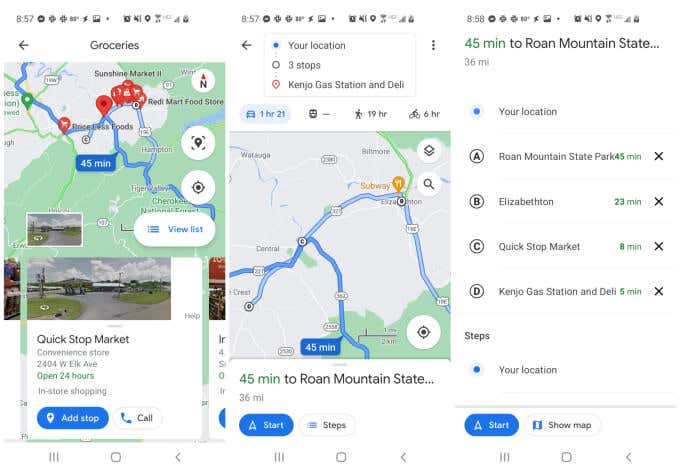
Ponownie możesz dotknąć pola, które pokazuje liczbę przystanków na trasie, aby wyświetlić pełną listę przystanków. Przeciągnij(Drag) i upuść je palcem, aby zmienić ich kolejność, lub dotknij ikony X po prawej stronie, aby usunąć postój.
Udostępnianie swojej trasy innym
Po zbudowaniu trasy możesz w dowolnym momencie wysłać tę trasę innym osobom za pośrednictwem poczty e-mail.
Aby to zrobić, po prostu dotknij ikony z trzema kropkami u góry strony nawigacji, aby otworzyć menu. Wybierz Udostępnij wskazówki(Share directions) z listy.

Otworzy się okno Wybierz osoby . (Select people)Wystarczy(Just) wpisać adres e-mail i albo wybrać jeden z często używanych e-maili, albo wpisać cały e-mail i wybrać Dalej(Next) .
Spowoduje to otwarcie domyślnej aplikacji poczty e-mail i automatyczne utworzenie wiadomości e-mail do tego odbiorcy. Treść e-maila będzie zawierać ogólne pole Map Google(Google Maps) z Twoim zdjęciem profilowym i tekstem „Udostępniłem Ci wskazówki dojazdu” w tym polu. Pod nim odbiorca zobaczy przycisk Wyświetl w Mapach Google(View on Google Maps) , który należy kliknąć.
Wybranie tej opcji otworzy Mapy Google(Google Maps) na ich urządzeniu i będą mieli dostęp do dokładnie tej samej trasy, którą używasz, aby dostać się do tego samego miejsca docelowego. To świetny sposób na udostępnienie trasy ze wszystkimi zaplanowanymi przystankami innym osobom, które śledzą Cię podczas podróży wieloma samochodami. To także świetny sposób na podzielenie się planem podróży z przyjaciółmi i rodziną.
Korzystanie z wielu przystanków w Mapach Google
Mapy Google(Google Maps) mają wiele wspaniałych zastosowań, a korzystanie z wielu przystanków w aplikacji to tylko jedno z nich. Możesz go używać do przeglądania historii odwiedzonych miejsc(see a history of places you’ve visited) , umieszczania pinezek na mapach(drop pins in maps) , aby odwiedzić te lokalizacje później, a nawet korzystania z Map Google w trybie incognito,(Google Maps in incognito mode) aby uniemożliwić śledzenie historii lokalizacji.
Related posts
9 ukrytych funkcji w Mapach Google, które powinieneś sprawdzić
Jak tworzyć niestandardowe trasy w Mapach Google
Jak pobierać mapy w Mapach Google do przeglądania w trybie offline
Co to są Lokalni przewodnicy po Mapach Google?
Jak umieścić pinezkę w Mapach Google na komputerze i urządzeniu mobilnym?
8 niesamowitych zastosowań Street View w Mapach Google
Co to jest aplikacja Google i jak z niej korzystać
Jak wyświetlić historię lokalizacji w Mapach Google
Czym są kody Google Maps Plus i jak z nich korzystać?
Jak zrobić wizytówkę na Dysku Google
Co to jest narzędzie Software Reporter w Chrome i jak je wyłączyć?
Czy możesz usunąć wszystkie wiadomości e-mail z Gmaila naraz?
Historia lokalizacji w Mapach Google: 5 przydatnych rzeczy, które możesz z nią zrobić
7 najlepszych dodatków do Gmaila
Mapy Google nie mówią ani nie podają wskazówek głosowych? 12 sposobów na naprawę
Jak zmienić domyślne konto Google
Brakuje widżetu paska wyszukiwania Google? Jak go przywrócić na Androidzie
Jak korzystać z Kalendarza Google: 10 porad dla profesjonalistów
Jak zrobić formularz Google: kompletny przewodnik
Jak skonfigurować pocztę głosową w Google Voice
